
私は最近、 iOS 用の iOSで記述できる素晴らしいPythonistaプログラムに出会いました。
簡単な説明
このプログラムの作成者は次のように書いています。
Pythonistaは、Zen of PythonをiPadまたはiPhoneにもたらします。そして、本当にそうです。 このプログラムは、Pythonに最適なコンパイラです。
私の意見では、次の3つのことがこのアプリケーションを最適なものにしています。
- プログラムを実行するためにインターネット接続は必要ありません。 iPadは本当にワークステーションになります。
- ツールチップと組み込みのドキュメントがあります(これもインターネットにアクセスできません)。
- そして、もちろん、最も重要なことはXcodeにエクスポートできることです。
復習
環境はPython 2.7に焦点を当てています。 しかし、3番目のブランチにはいくつかのチップがあります。 たとえば、次のコードは機能します。
print "Hello, world"
print ("Hello, world")
標準ライブラリに加えて、iOS用の直接開発用のライブラリがいくつかあります 。 私は1つについて説明します。 uiと呼ばれ、GUIを担当します。
このライブラリを使用したいくつかの例を見てみましょう。 Pythonistaでグラフィカルインターフェイスをプログラムで設定できること、またはネイティブにできることは非常に興味深いです。
import ui def button_tapped(sender): sender.title = 'Hello' view = ui.View() # [1] view.name = 'Demo' # [2] view.background_color = 'white' # [3] button = ui.Button(title='Tap me!') # [4] button.center = (view.width * 0.5, view.height * 0.5) # [5] button.action = button_tapped # [6] view.add_subview(button) # [7] view.present('sheet') # [8]
これは、UIライブラリを使用した最初の例です。 プログラムを行ごとに分析してみましょう。
1)最初に、Viewオブジェクトを作成します。
2)次に、このオブジェクトの名前を設定します。タイトルに表示されます。
3)オブジェクトの背景色を設定します-白、単語を設定するか、RGBを使用できます。
4)「Tap me!」というボタンを作成します。
5)オブジェクトにボタンを配置します。
6)ボタンが押されたときに実行される機能を設定します。 (この場合、ボタンの碑文が変わります);
7)「ボタン」が「ビュー」の相続人であることを明確にします。
8)最後に、view.present()メソッドを呼び出して、iOSデバイス画面にオブジェクトを表示します。
iPadで起こることは次のとおりです。
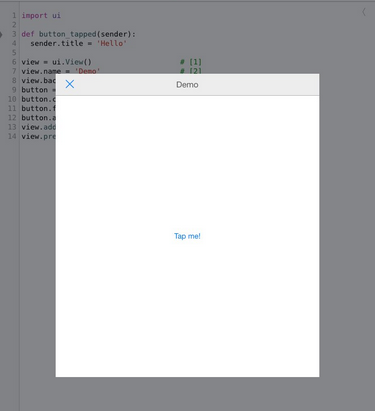
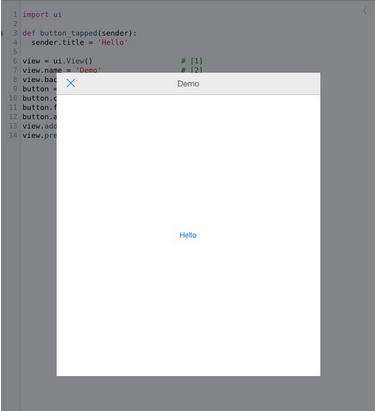
しかし、同じことをネイティブに行うことができます。
1)UIを使用してスクリプトを作成します。
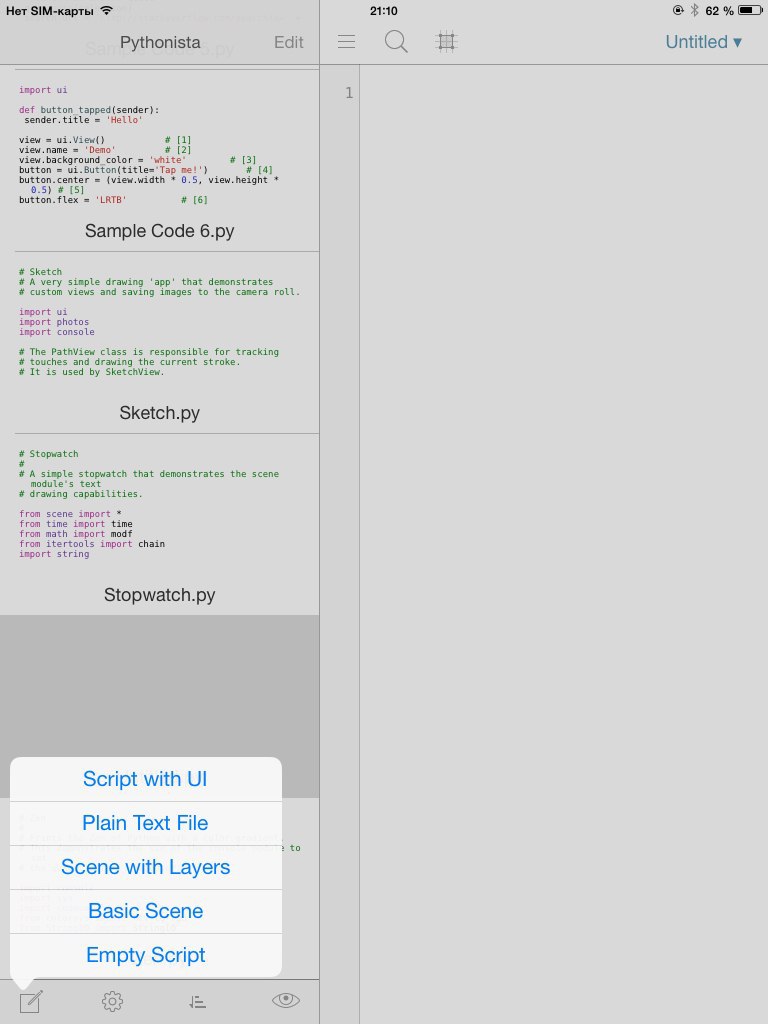
2)UIを開いたら、「+」ボタンをクリックしてボタンを選択します。

3)ボタンを伸ばして、画面の中央に配置します。
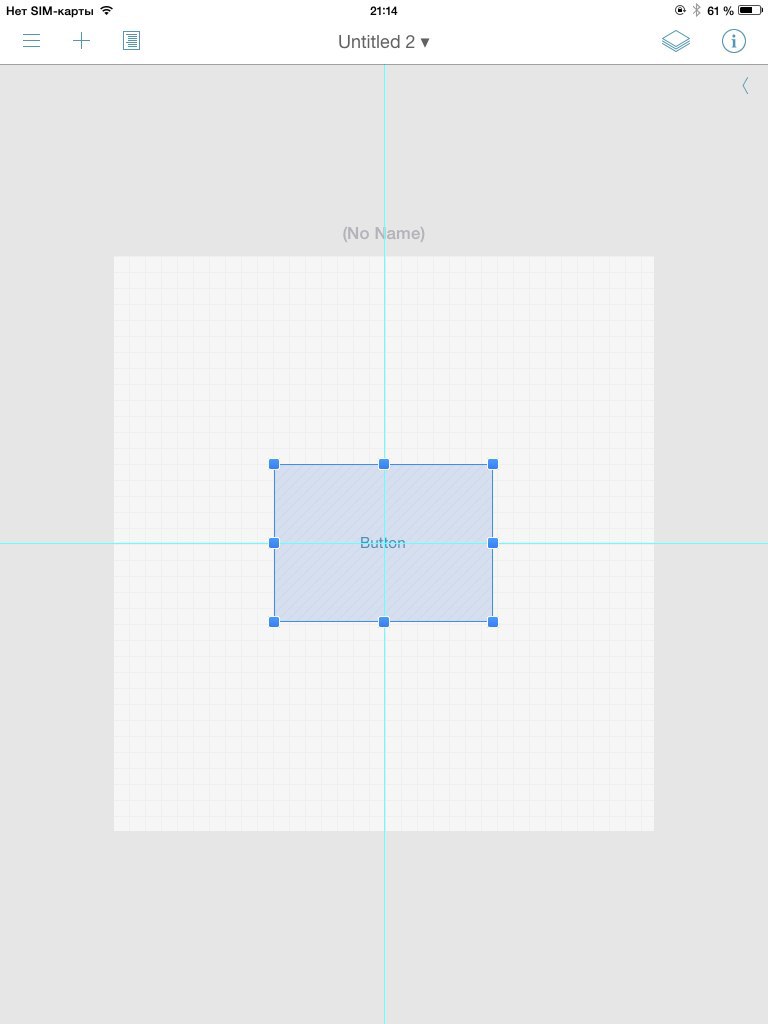
4)ボタンの属性を開き、押されたときに機能する機能を設定します。
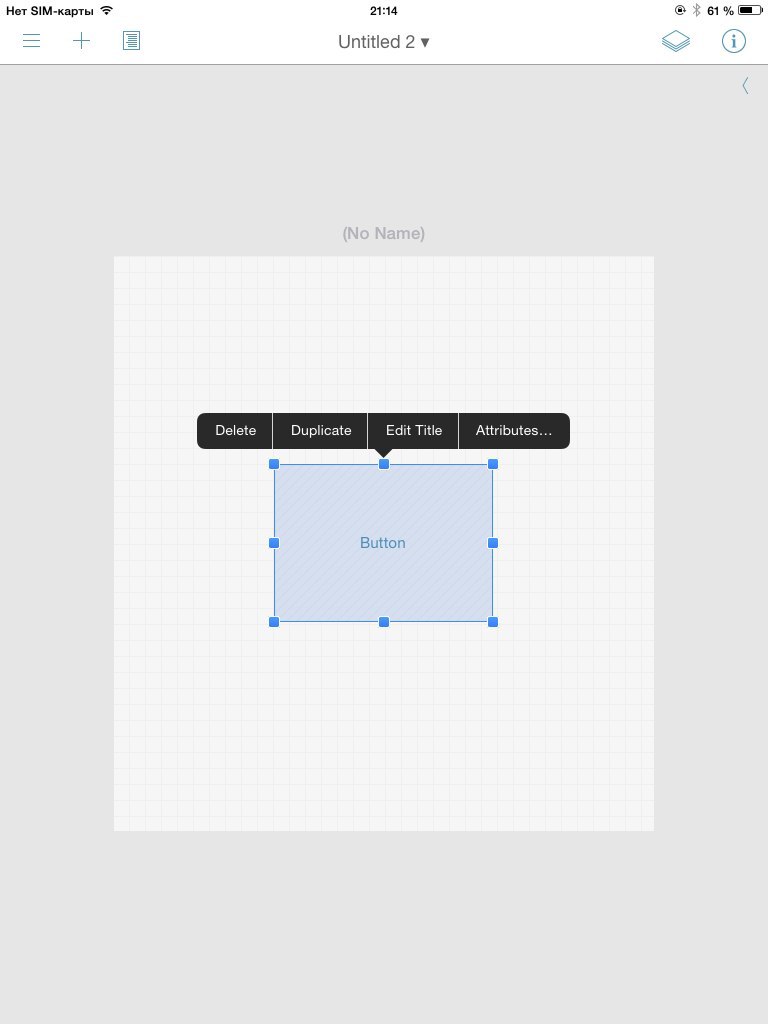
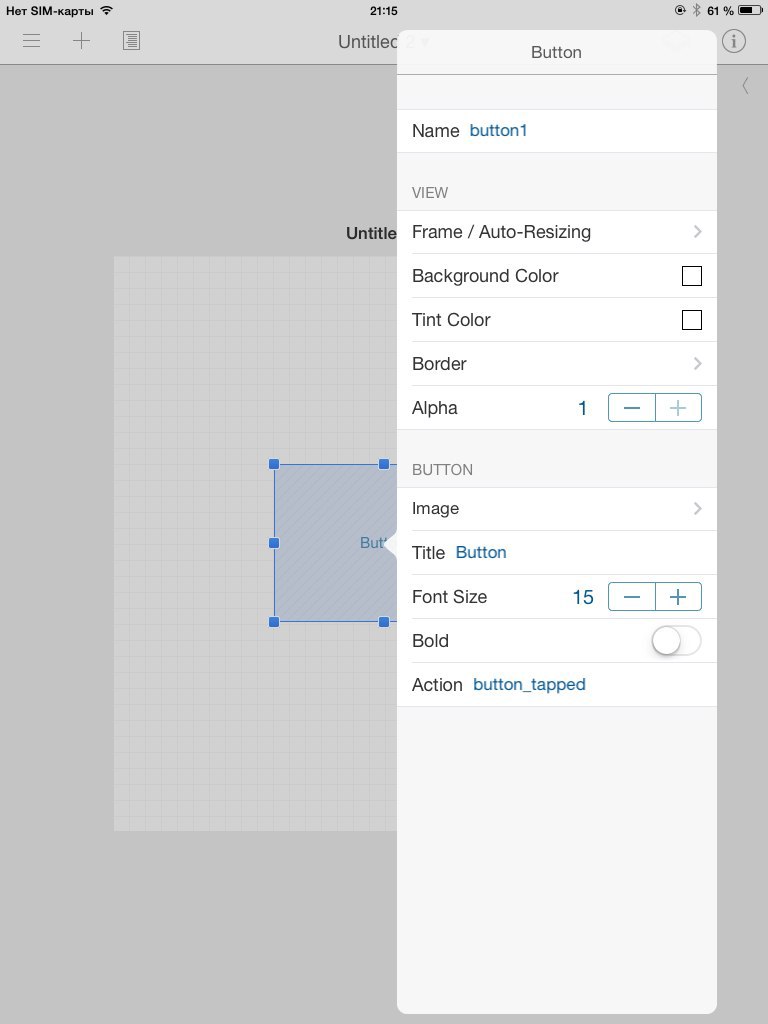
4)スクリプトエディターに移動して関数を作成しましょう。
def button_tapped(sender): sender.title = 'Hello'
このスクリプトをどのUIにバインドするかを考えてみましょう。
ui.load_view('My UI').present('sheet')
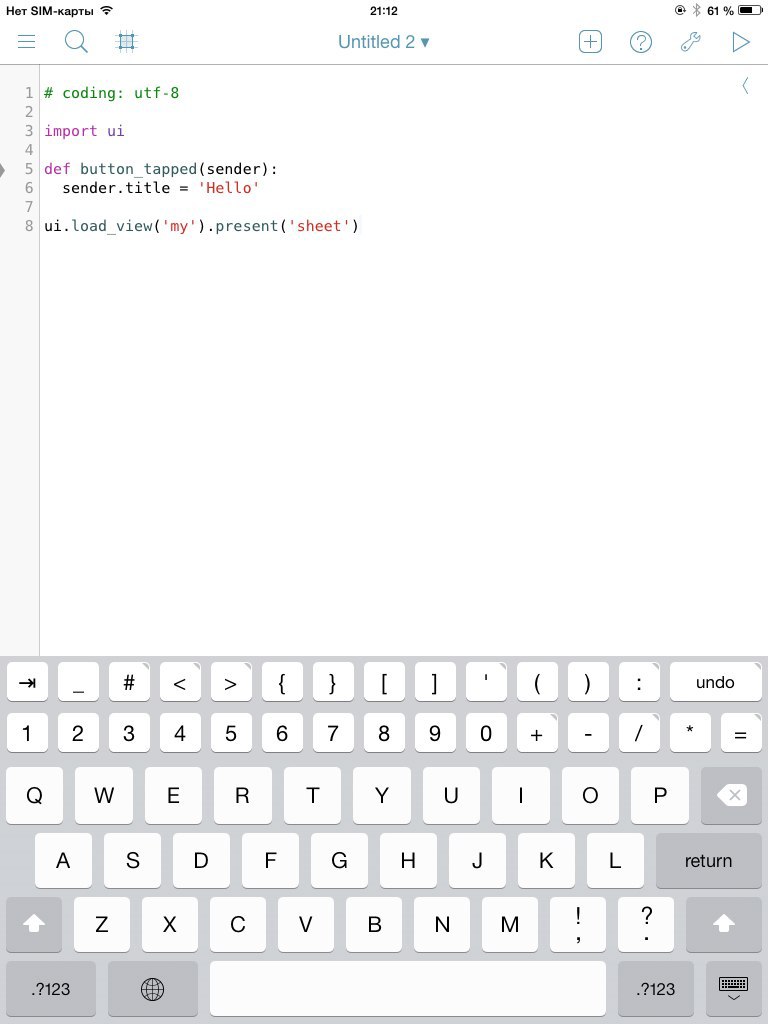
5)プログラムを実行します:

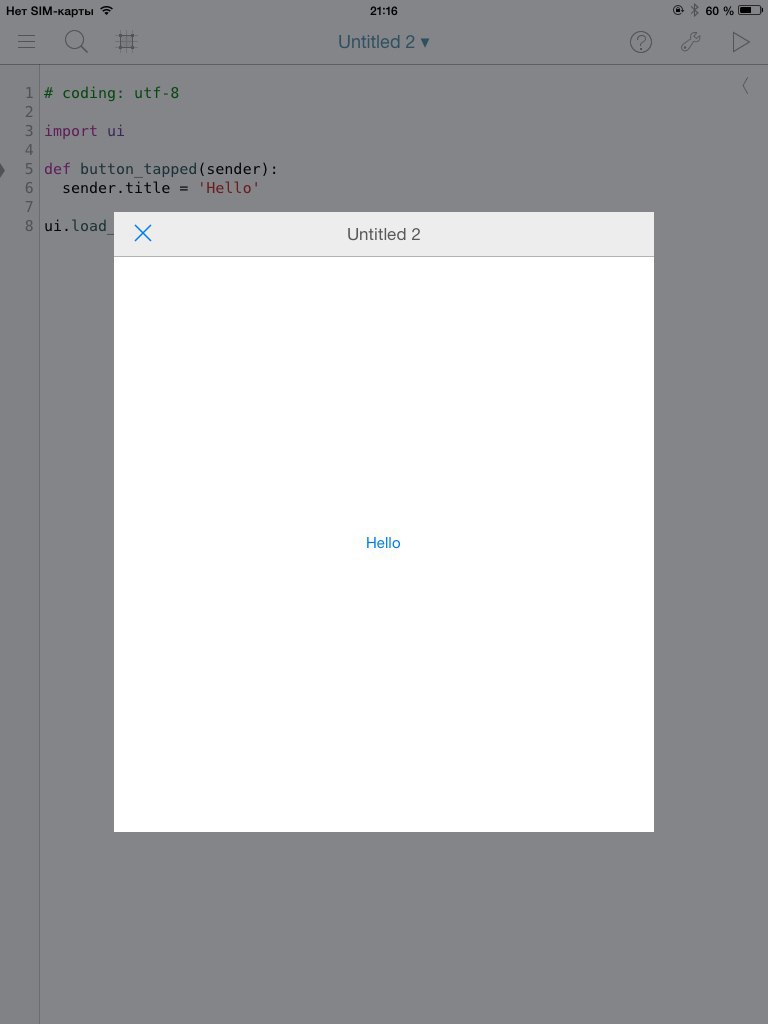
結論として
結論として、私が提示したレビューは完全とはほど遠いものであり、このプログラムのすべての機能を明らかにするものではないと言いたいと思います。 多くの例、ライブラリの優れた説明-このすべてにより、このアプリケーションのすべてのプロパティをすばやく把握できます。
Pythonista の作成者のサイトにアクセスすることをお勧めします。 残念ながら、 ドキュメントは英語のみです。
UPD:雑誌2月号のこのプログラムとiOS自動化に関する私の記事を読んでください。